Išsamios „Wi-Fi“ maršrutizatoriaus konfigūravimo instrukcijos D-Link Dir-300/NRU (B5, B6, B7)

- 3481
- 196
- Thomas Zemlak
Turinys
- Maršrutizatoriaus „Dir-300“ išpakavimas (B5 peržiūra)
- Maršrutizatoriaus „D-Link Dir-300“ nustatymas ir jo naudojimas
Šiame straipsnyje apsvarstysime galimybę išpakuoti ir nustatyti maršrutizatorių „D-Link Dir-300“. Šiame straipsnyje buvo naudojamas maršrutizatoriaus auditas pagal skaičių B5, Todėl išpakuokite savo auditą (parašytas po maršrutizatoriumi etiketėje, atrodo kaip h/w ur.: B5) gali skirtis, tačiau nustatymo procesas turėtų būti 95% to, jei jūsų maršrutizatorius turi naują programinės įrangos versiją. Šis straipsnis tinka visiems šios linijos maršrutizatoriams. Tai gali būti D-Link dir-300/Nru, NRU/B7, B6A, B5 ir T. D.
 Beje, šioje pamokoje taip pat apsvarstysime, kaip atnaujinti rankiniu būdu programinę įrangą. Ir mes tai padarysime prieš pradėdami kurti savo „D-Link Dir-300“.
Beje, šioje pamokoje taip pat apsvarstysime, kaip atnaujinti rankiniu būdu programinę įrangą. Ir mes tai padarysime prieš pradėdami kurti savo „D-Link Dir-300“.
Maršrutizatoriaus „Dir-300“ išpakavimas (B5 peržiūra)
Pradėkime išpakuoti.
 Taigi, atidarę dėžutę, matome šį paveikslėlį:
Taigi, atidarę dėžutę, matome šį paveikslėlį:
 Mano atveju, nėra jokios konfigūracijos, būtent, LAN viela ir antena. Bet tai nėra svarbu. Pavyzdžiui, tai padarys.
Mano atveju, nėra jokios konfigūracijos, būtent, LAN viela ir antena. Bet tai nėra svarbu. Pavyzdžiui, tai padarys.
Pažvelkime į patį įrenginį arčiau, jame yra penki Ethernet prievadai, įskaitant LAN ir Wan Porta („Clear Lan“ prievadai ir vienas „Wan-uostas“). Čia yra pats įrenginys:
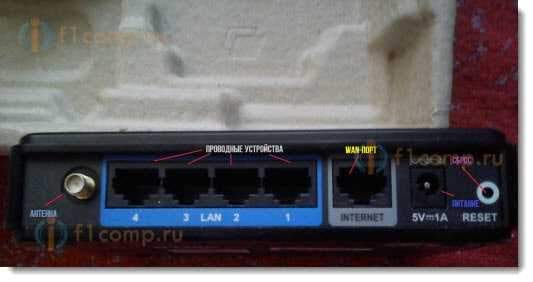 Surinkus prietaiso problemas, neturėtų kilti, t, t.Norėdami įdiegti anteną lizde, turėtų būti gana paprasta. Pereikime prie maršrutizatoriaus nustatymo proceso.
Surinkus prietaiso problemas, neturėtų kilti, t, t.Norėdami įdiegti anteną lizde, turėtų būti gana paprasta. Pereikime prie maršrutizatoriaus nustatymo proceso.
Maršrutizatoriaus „D-Link Dir-300“ nustatymas ir jo naudojimas
Mes sujungsime maršrutizatorių prie lizdo. Įjungus klausimą kyla klausimas - kaip jį sukonfigūruoti? Leiskite man pabandyti atsakyti į šį klausimą. Norėdami gauti prieigą prie priekaištų skydelio, pirmiausia turime patikrinti programinės įrangos versiją.
Norėdami tai padaryti, prijungus maršrutizatorių prie lizdo ir prie kompiuterio, naudodamiesi viela arba naudodamiesi sukurtu neapsaugotu „Wi-Fi“ tinklu, vadinamu DIR-300NRU. Eikime į valdymo skydelį, nes mes atidarysime naršyklę ir įvesime tikslinę eilutę: http: // 192.168.0.1. Jei kyla problemų dėl prieigos prie valdymo skydelio, skaitykite šį straipsnį.
Turėtumėte paprašyti prisijungimo ir slaptažodžio, standartinio prisijungimo ir slaptažodžio - žodžio Administratorius, tiek prisijungimo, tiek slaptažodžio.
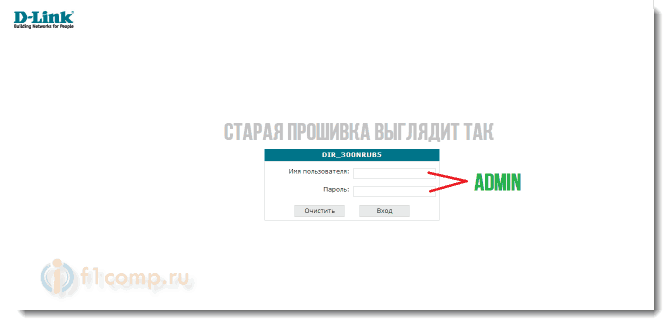 Jei jūsų langas atrodo lygiai.DLINK.Ru/pub/maršrutizatorius/.
Jei jūsų langas atrodo lygiai.DLINK.Ru/pub/maršrutizatorius/.
Maršrutizatoriaus audito apibrėžimas dir-300
Tiesiog pažiūrėkite į savo modelio auditą iš maršrutizatoriaus apačios. Tai būtina norint sužinoti, kokią programinę įrangą atsisiųsti.
 Šiame puslapyje rasite maršrutizatoriaus modelį:
Šiame puslapyje rasite maršrutizatoriaus modelį:
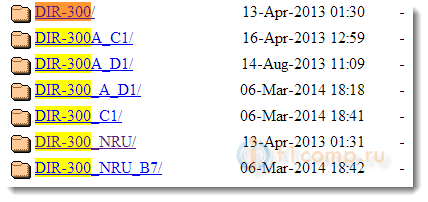 Spustelėkite jį ir patekkite į submeniu, kuriame reikia pasirinkti programinę -aparatinę įrangą:
Spustelėkite jį ir patekkite į submeniu, kuriame reikia pasirinkti programinę -aparatinę įrangą:
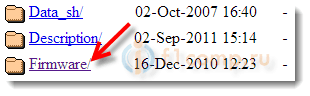 Bus dar vienas submeniu, kuriame pasirenkate maršrutizatoriaus auditą (kurį jau žiūrėjome iš apačios iš įrenginio). Mano atveju tai yra B5_B6.
Bus dar vienas submeniu, kuriame pasirenkate maršrutizatoriaus auditą (kurį jau žiūrėjome iš apačios iš įrenginio). Mano atveju tai yra B5_B6.
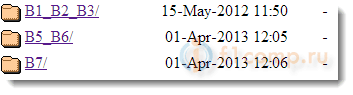 Po to atsisiųskite failą su plėtiniu .Šiukšliadėžė:
Po to atsisiųskite failą su plėtiniu .Šiukšliadėžė:
 Tada mes einame į maršrutizatoriaus valdymo skydelį ir atidarome skirtuką: Sistema → Programinės įrangos atnaujinimas:
Tada mes einame į maršrutizatoriaus valdymo skydelį ir atidarome skirtuką: Sistema → Programinės įrangos atnaujinimas:
Dėmesys! Maršrutizatorių galite mirksėti tik prijungdami jį prie tinklo laido prie kompiuterio!
„Wi-Fi“, jūs negalite atnaujinti.
Pasirinkite failą anksčiau atsisiųstą iš svetainės ir spustelėkite mygtuką: “Atnaujinimas".
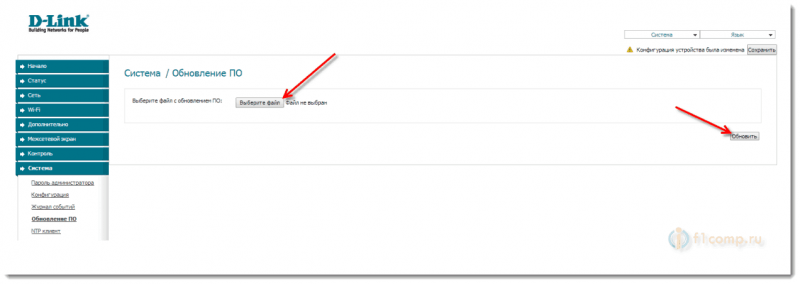 Po to maršrutizatorius paleis iš naujo ir galėsite įvesti atnaujintą skydą naudodami prisijungimo ir slaptažodį - administratorius.
Po to maršrutizatorius paleis iš naujo ir galėsite įvesti atnaujintą skydą naudodami prisijungimo ir slaptažodį - administratorius.
Prijunkite tinklo laidą prie „Wan-Port“ prie maršrutizatoriaus. Kabelis, kurį interneto teikėjas padėjo jūsų bute.
Spustelėkite mygtuką: “„Click'n'Connect“".
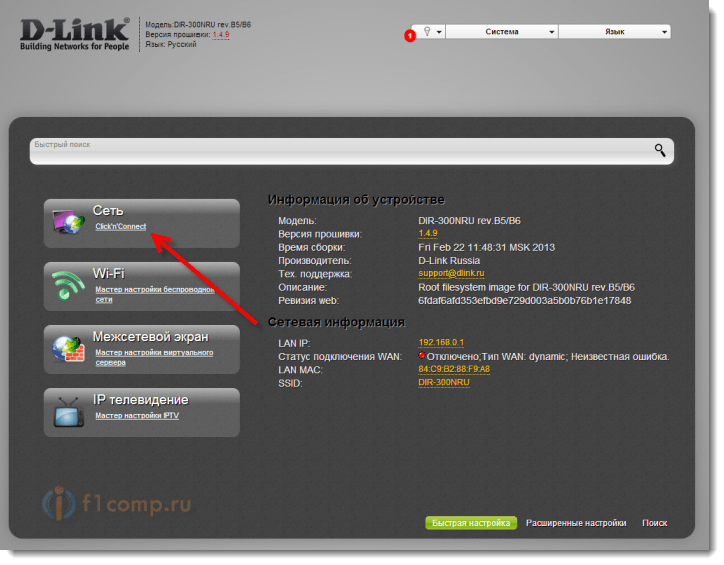 Turime pasirinkti ryšio metodą. Šis metodas turėjo nurodyti jūsų teikėją sutartyje, svetainėje arba telefono numeryje.
Turime pasirinkti ryšio metodą. Šis metodas turėjo nurodyti jūsų teikėją sutartyje, svetainėje arba telefono numeryje.
Paprastai tai yra dinamiškas IP, tačiau jei jis jums netinka, rekomenduojame susisiekti su telefonu, jie tikrai jums atsakys ten. Jei turite, pavyzdžiui, PPPOE, turėsite nurodyti papildomus parametrus, tokius kaip prisijungimas, slaptažodis.
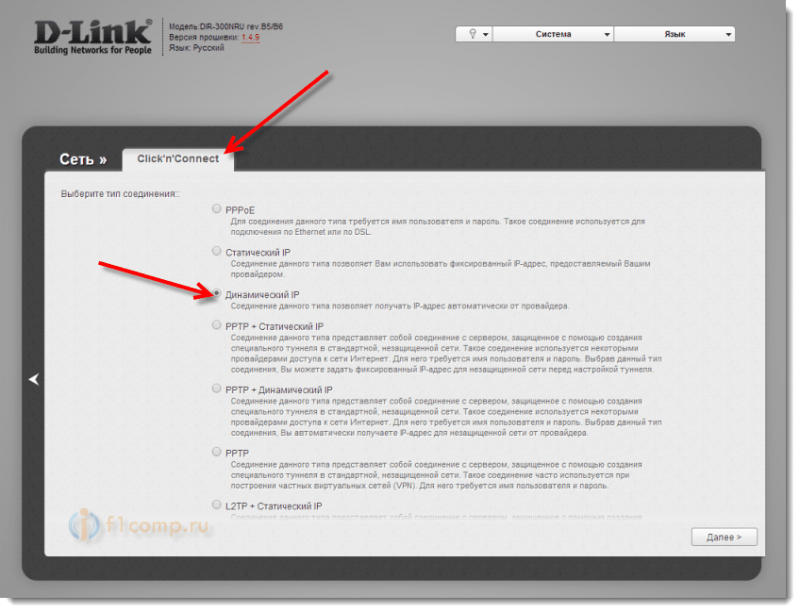 Jei pasirinkote -dynamic IP, tada mes paliekame visus nustatymus tokius, kokie yra, tačiau jei pasirinkote kitą parinktį, paprašysite užpildyti papildomus laukus. Nepamirškite išsaugoti nustatymų.
Jei pasirinkote -dynamic IP, tada mes paliekame visus nustatymus tokius, kokie yra, tačiau jei pasirinkote kitą parinktį, paprašysite užpildyti papildomus laukus. Nepamirškite išsaugoti nustatymų.
Grįžkime prie pagrindinio puslapio ir spustelėkite mygtuką: “Belaidžio tinklo nustatymai".
Jūs pasiūlysite pasirinkti režimą, palikti jį tokį, koks yra, tai yra, - maršrutizatorius.
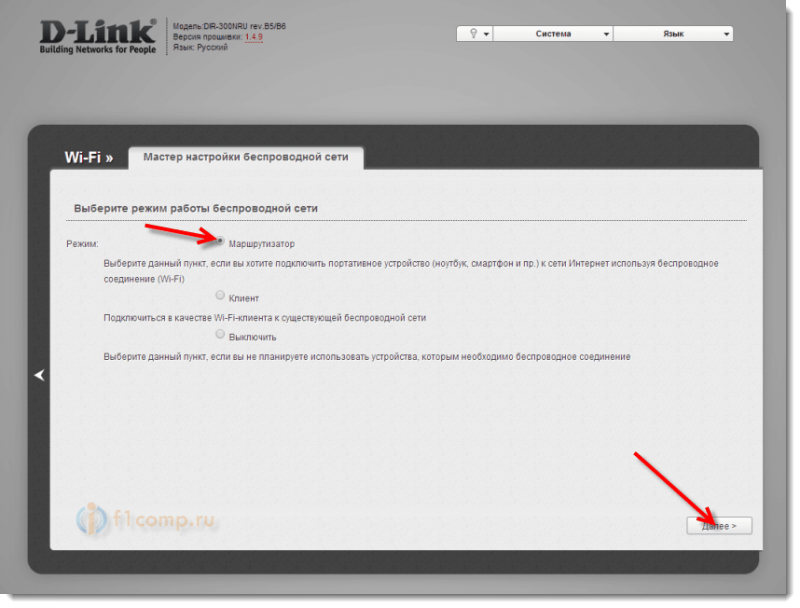 Tada įveskite SSID, tai yra jūsų belaidžio tinklo pavadinimas ir spustelėkite Toliau.
Tada įveskite SSID, tai yra jūsų belaidžio tinklo pavadinimas ir spustelėkite Toliau.
Autentifikavimo metodo pasirinkimo puslapyje pasirinkite: ""Apsaugotas tinklas"Ir įveskite norimą klavišą atitinkamame lauke, tada paspauskite mygtuką Sutaupyti. Parašykite slaptažodį iš savo belaidžio tinklo, kad nepamirštumėte.
Pagrindinis maršrutizatoriaus nustatymas bus baigtas tuo, ateityje jums reikės tik šių nustatymų. Diegimo meistrą galima paleisti be galo daugybę kartų. Jei jums reikia papildomų nustatymų, susisiekite su tašku: “Išplėstas nustatymas".
Nepamirškite išlaikyti konfigūracijos, apie tai rašoma pranešimuose puslapio viršuje.
Aleksandras buvo su tavimi. Nedvejodami užduokite klausimus komentaruose.
Tai yra naujojo autoriaus Aleksandro straipsnis.
Tai yra pirmasis jo straipsnis, kuris pasirodė nepakankamai blogas.
- « Mes prisijungiame prie „Wi-Fi“ tinklo telefone su „Windows Phone 8“. „Nokia Lumia 925“ pavyzdyje
- Mes nustatėme mobiliojo interneto platinimą „Wi-Fi“ iš telefono „Windows Phone 8“ (8.1) [Bendrasis internetas] »

